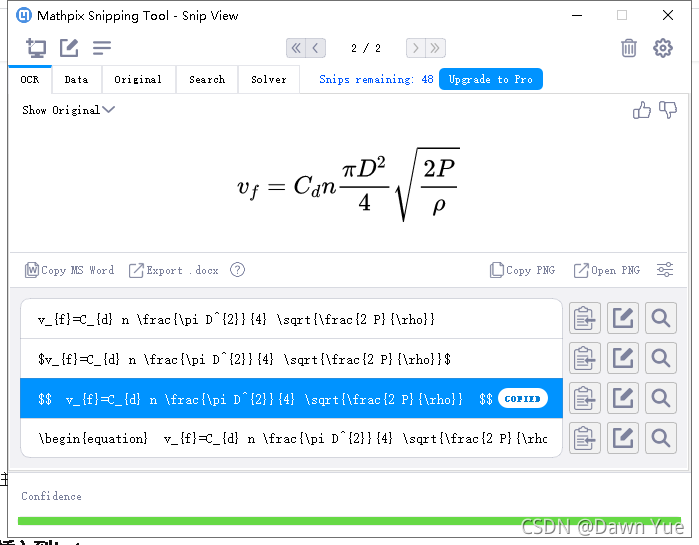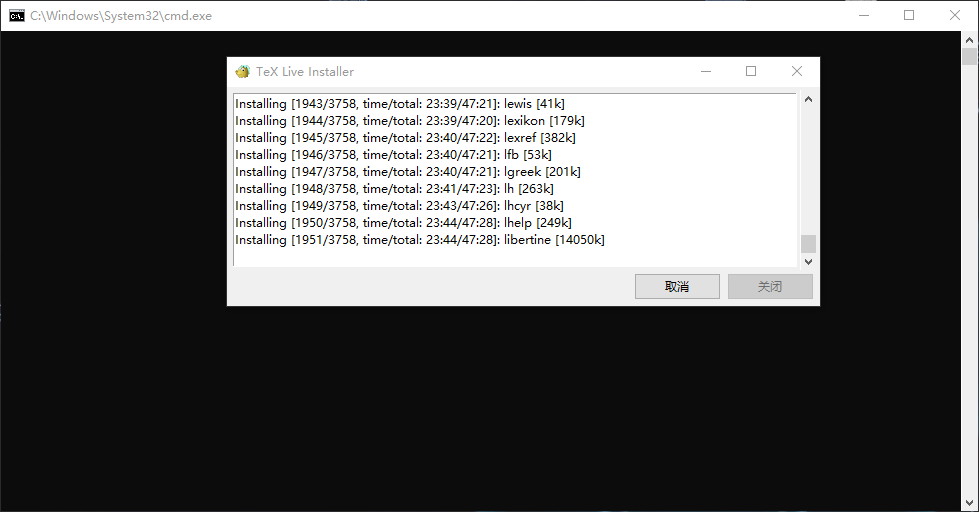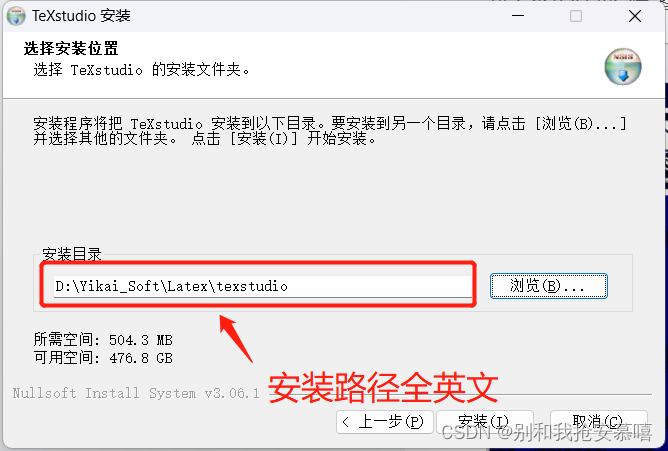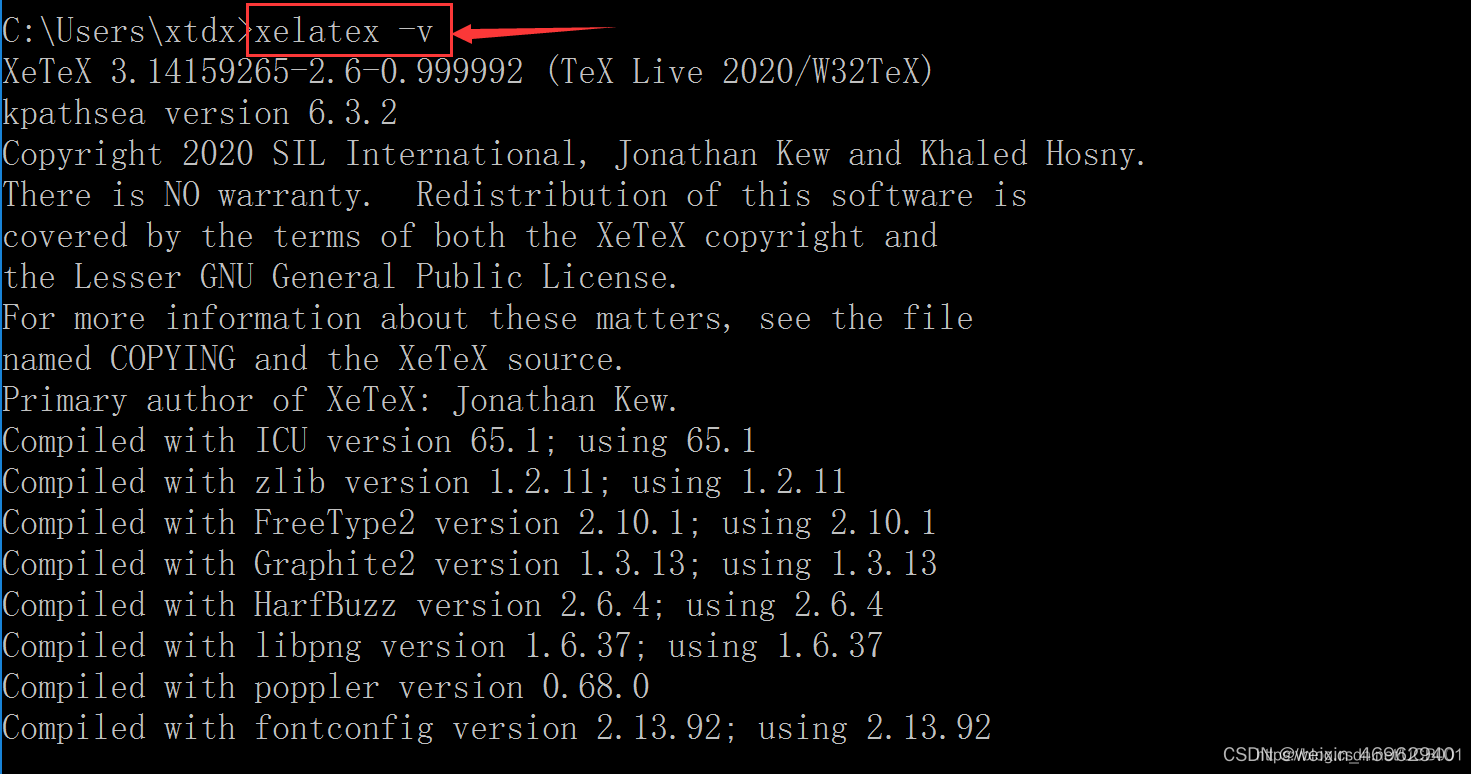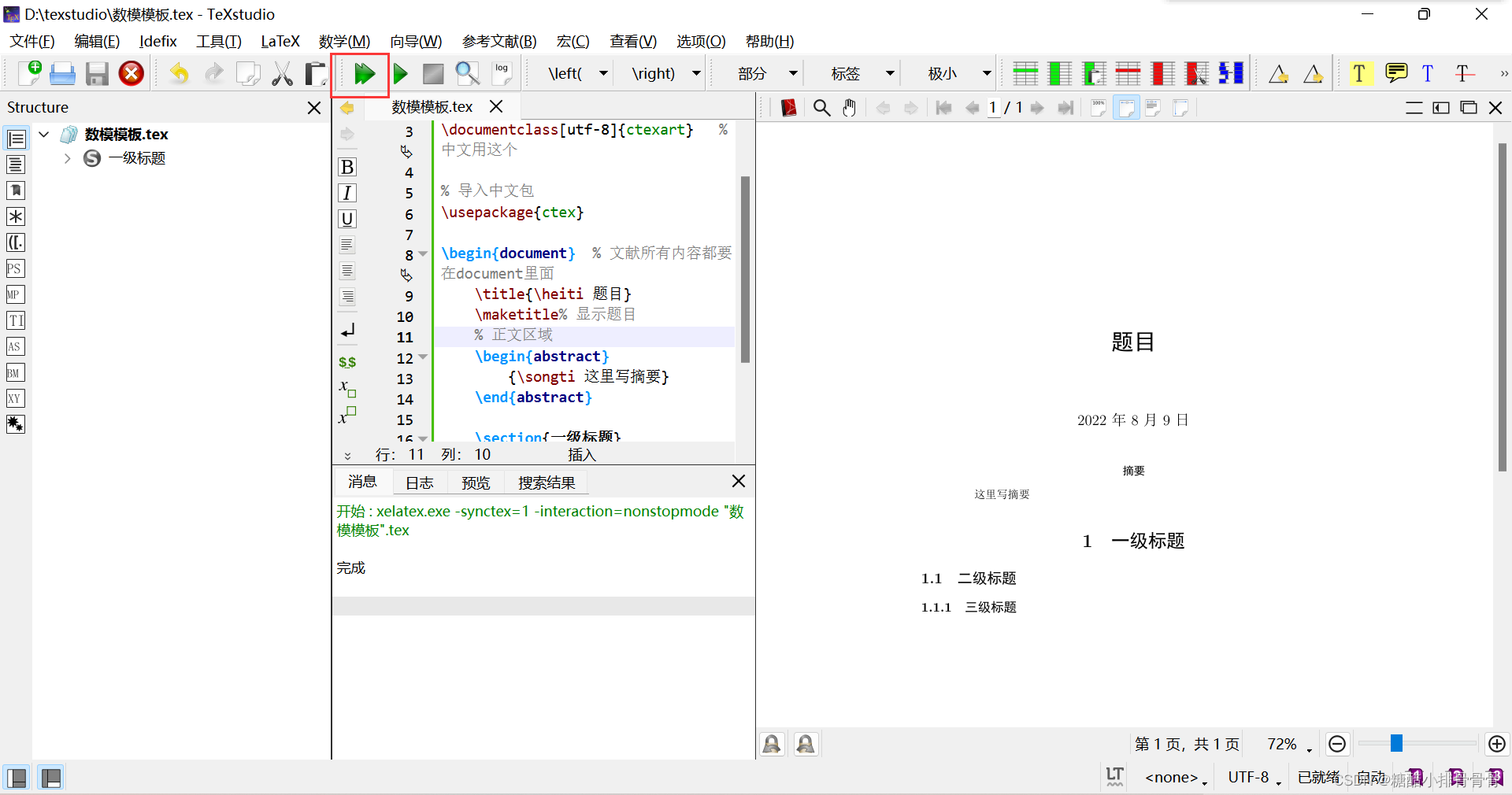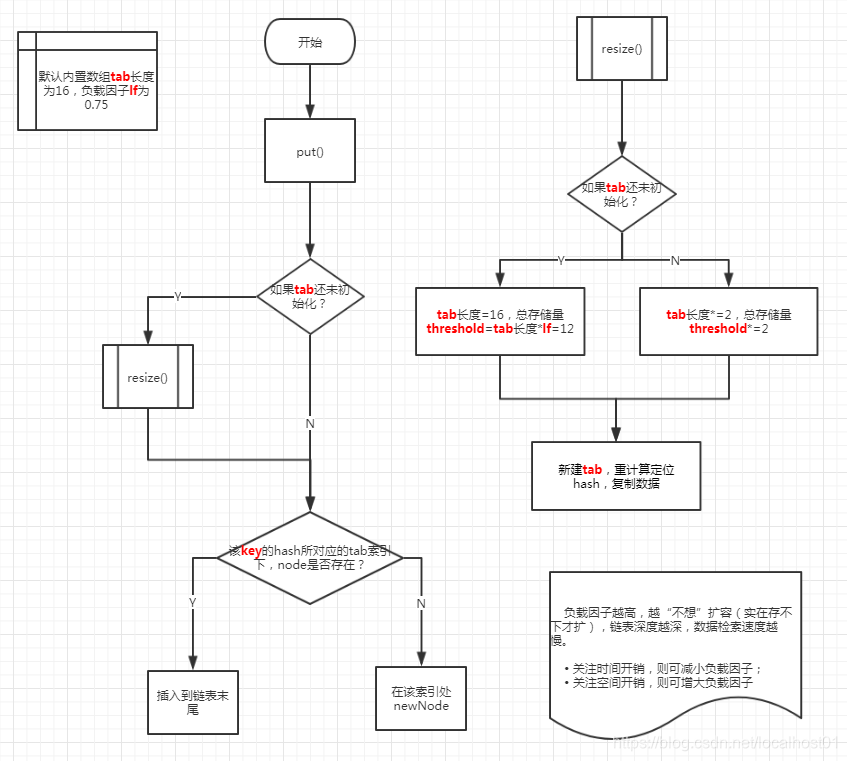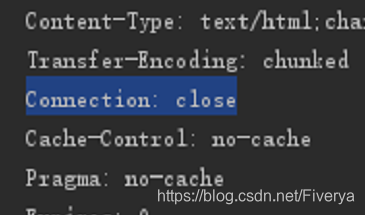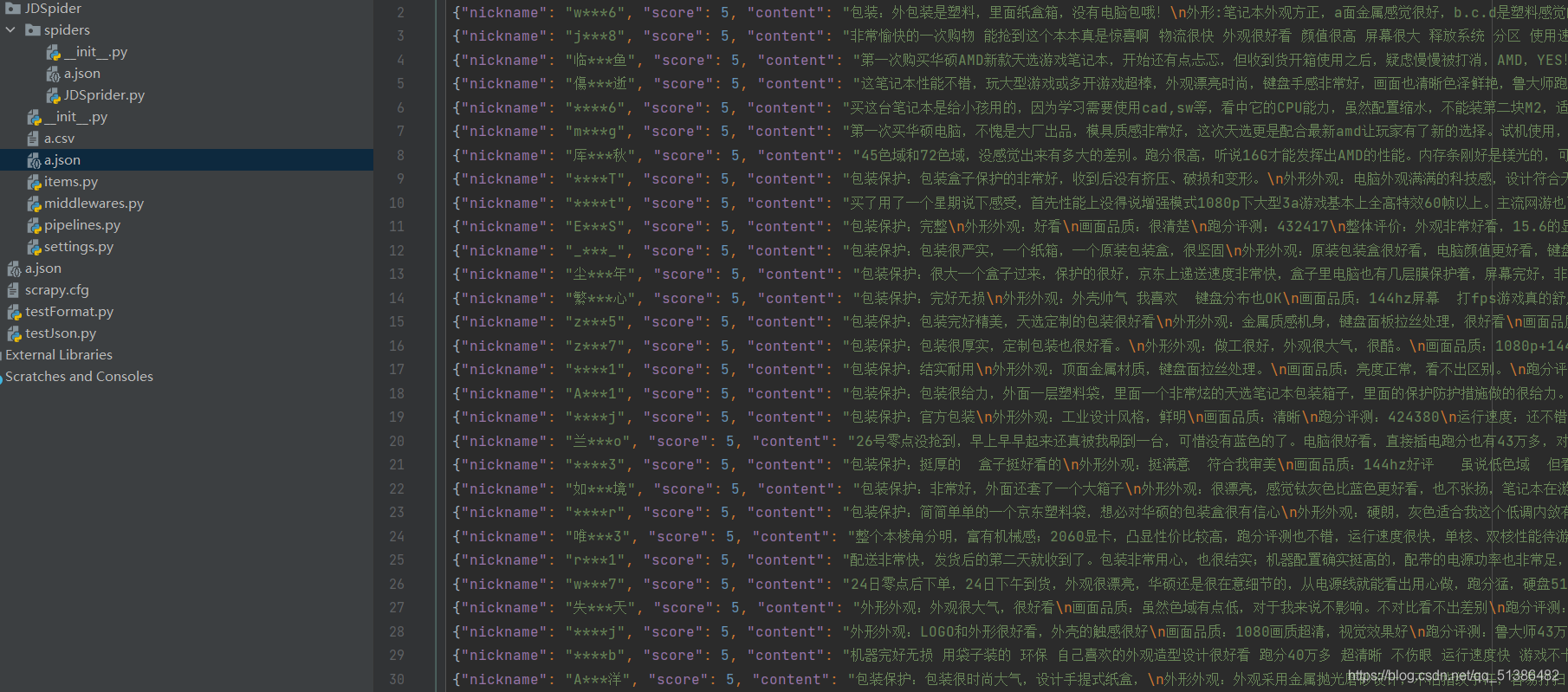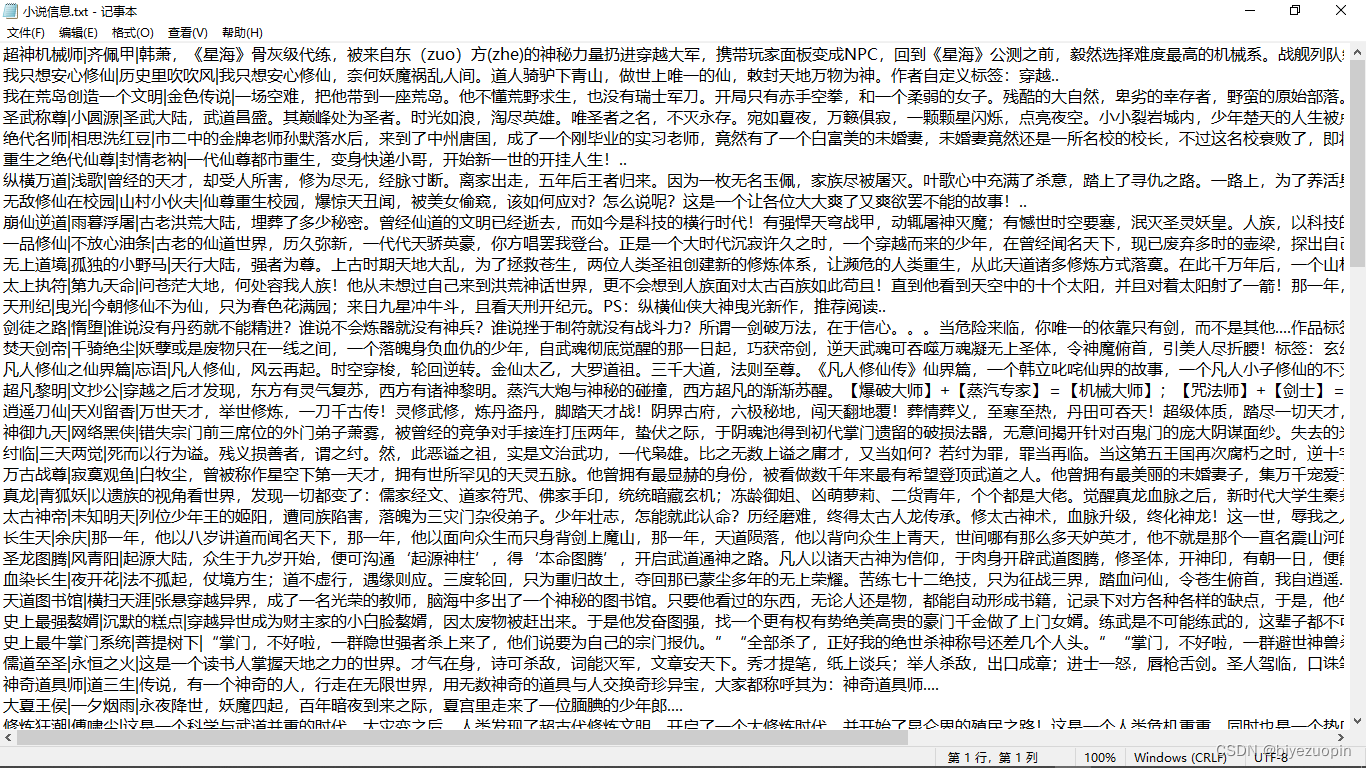文章目录
- 一、Latex安装包的下载
- 二、软件安装
- 三、VScode环境配置
一、Latex安装包的下载
输入网址:https://www.tug.org/texlive/
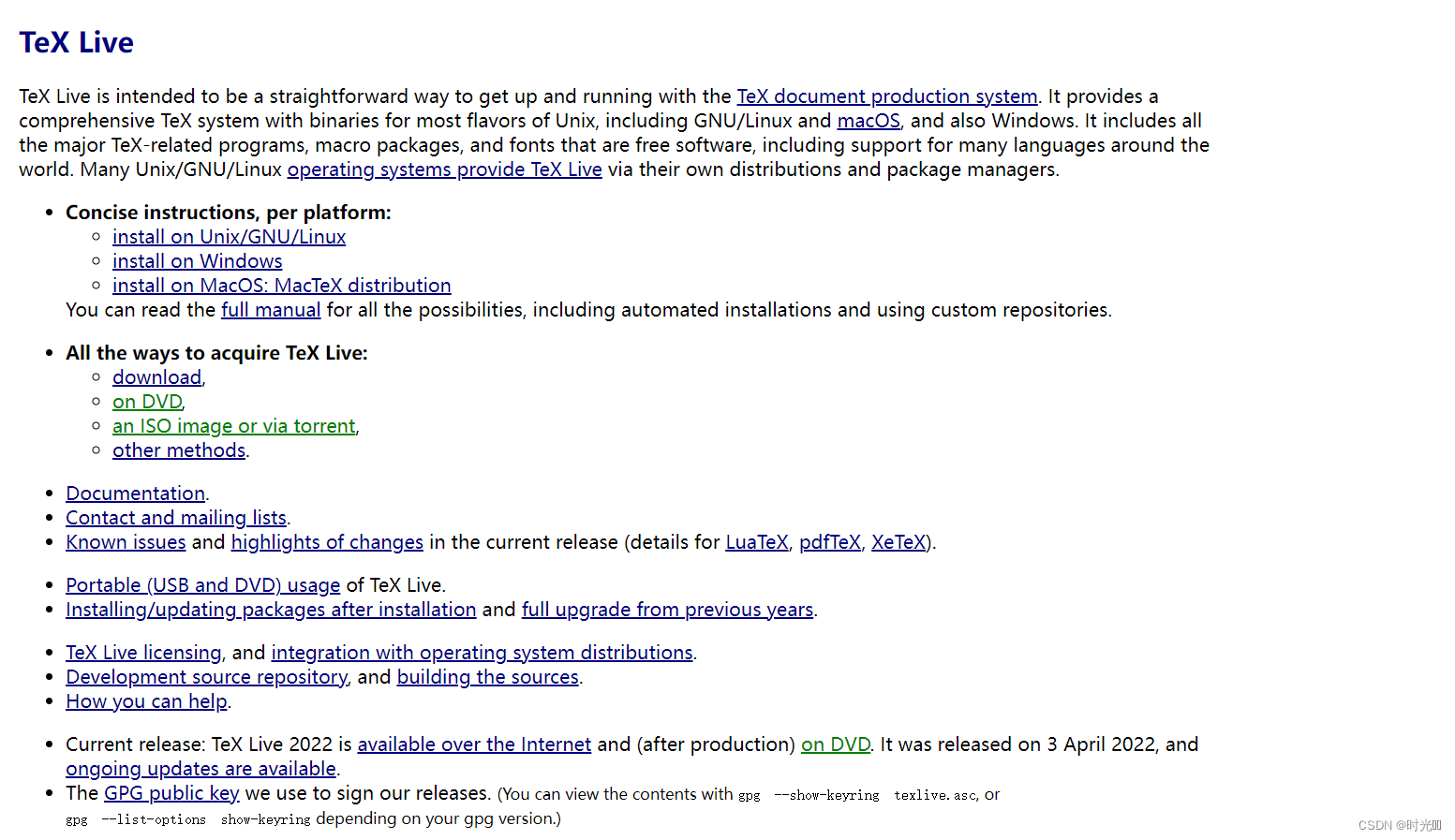
点击on DVD
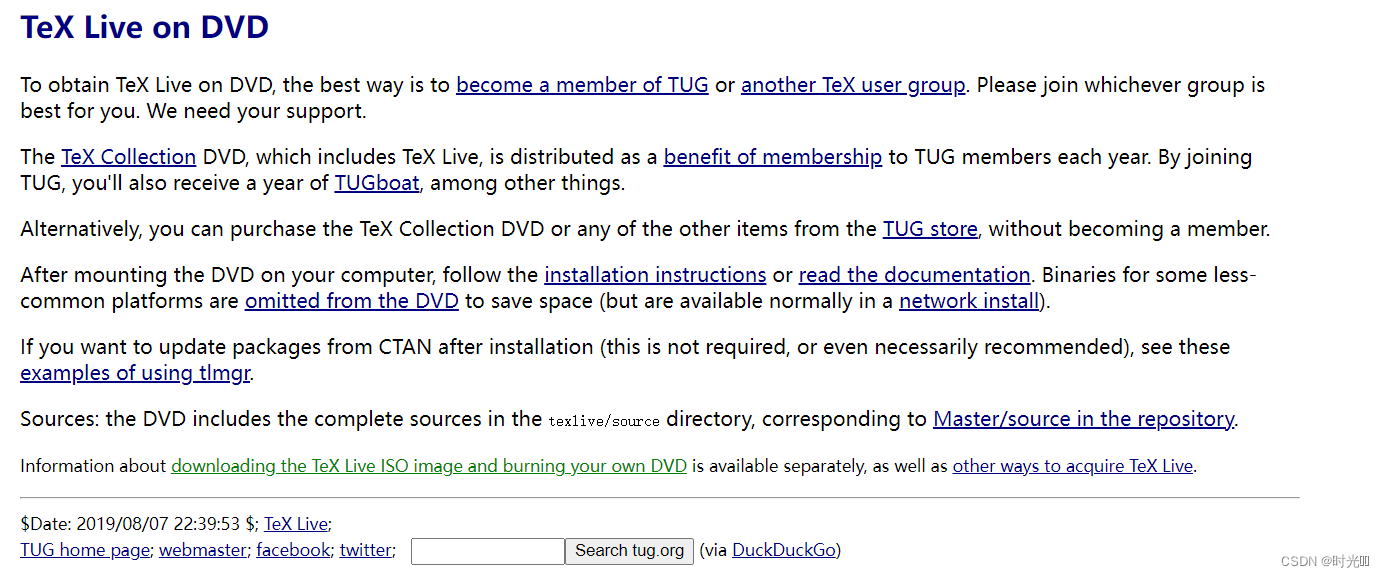
点击downloading the TeX Live ISO image and burning your own DVD
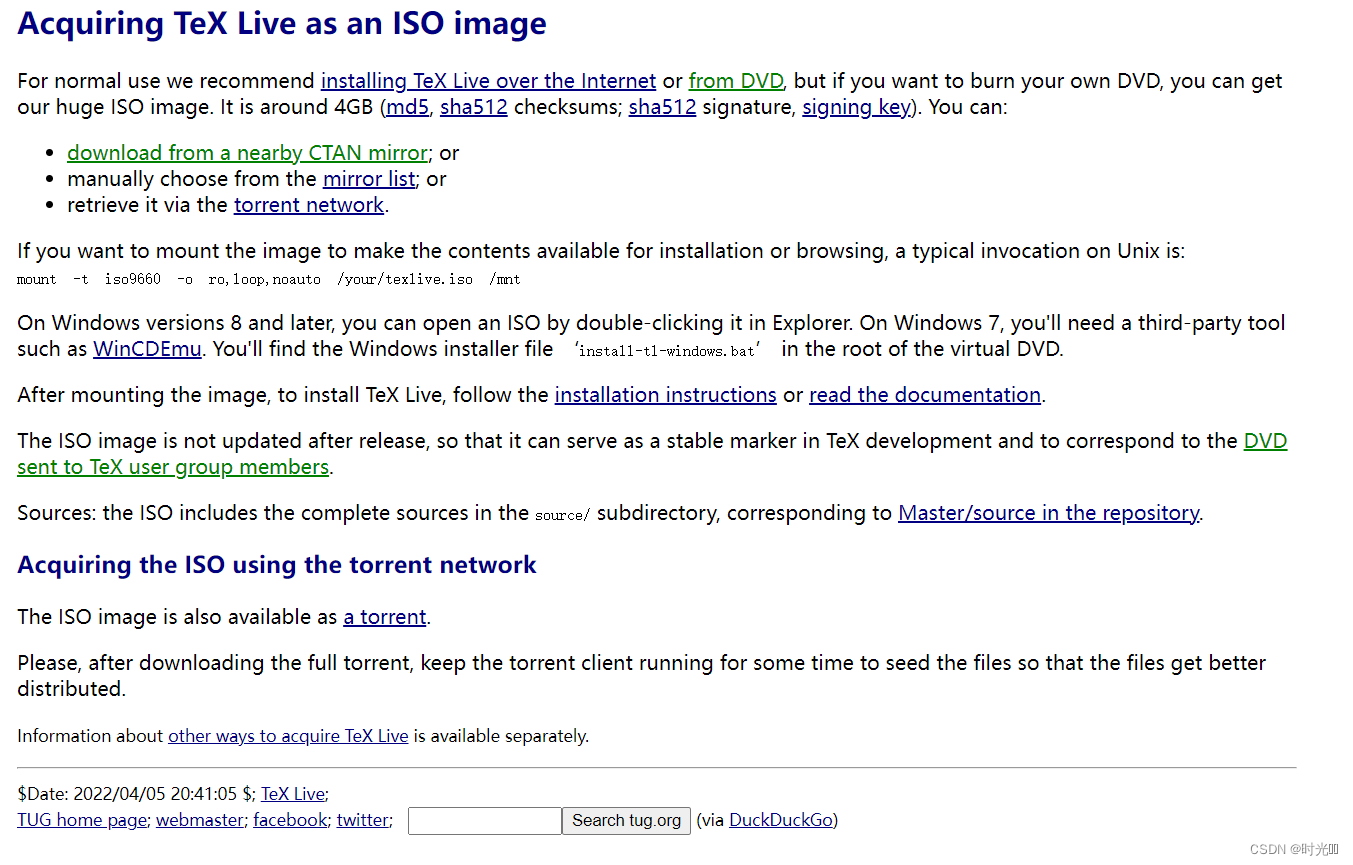
点击download from a nearby CTAN mirror
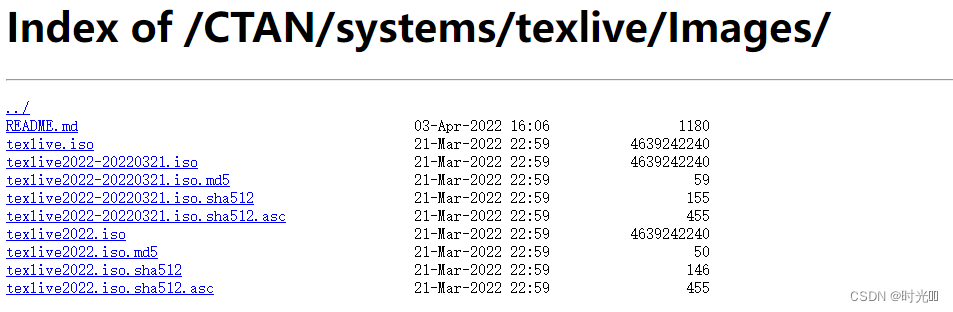
现在相应的版本文件(参考:可点击texlive2022.iso)
ps:文件较大,耐心等待。
二、软件安装
解压文件
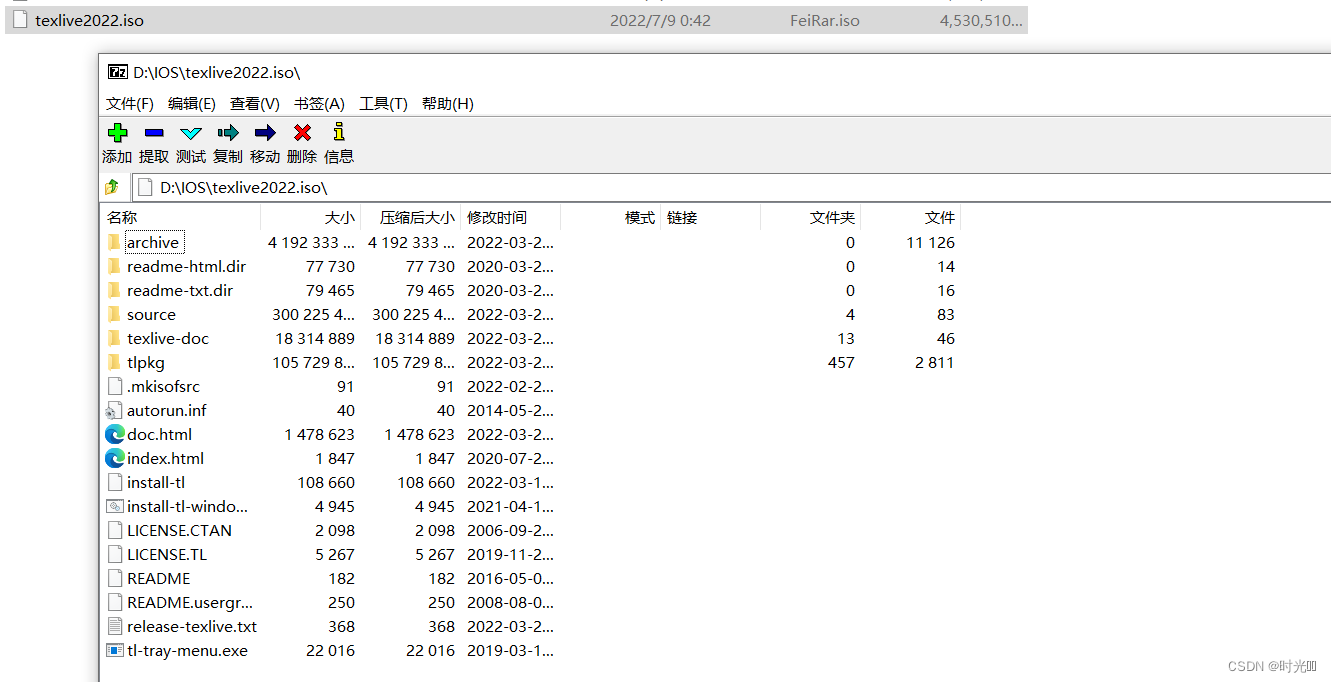
以管理员身份运行install-tl-windows.bat文件
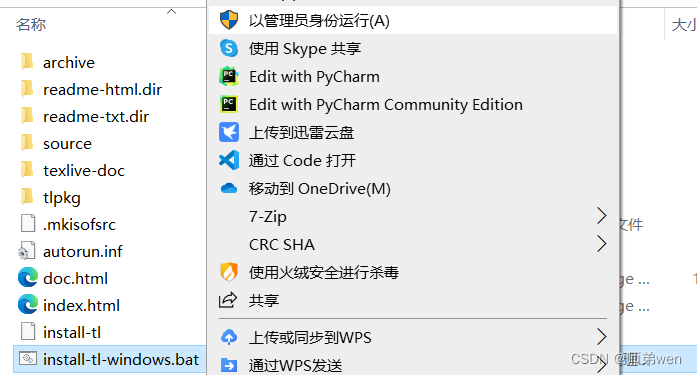
修改安装路径
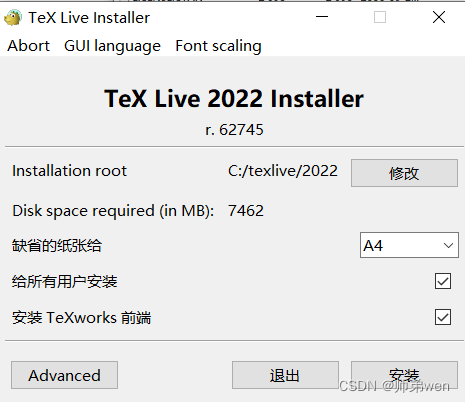
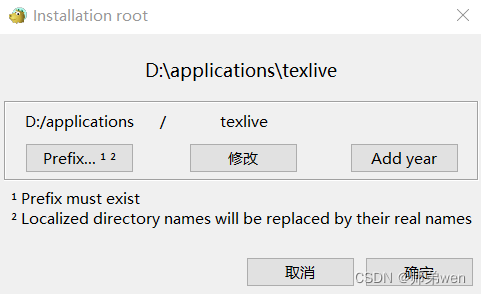
点击确定,点击安装就开始安装了。
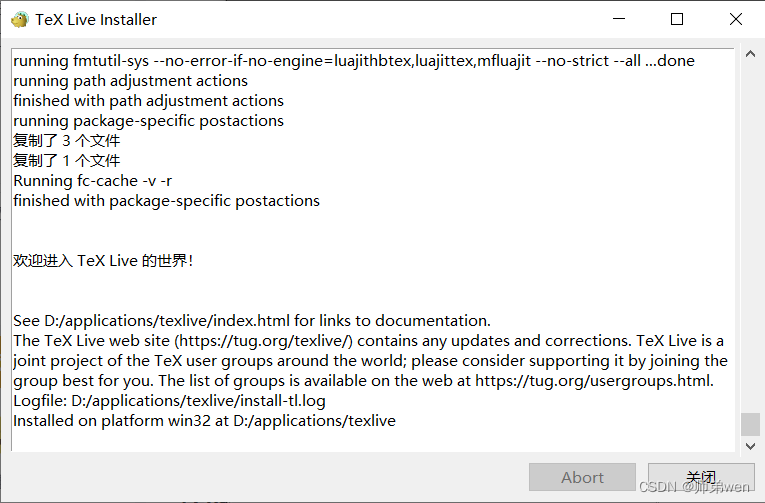
以管理员身份运行命令提示符,并输入:
tlmgr option repository https://mirrors.tuna.tsinghua.edu.cn/CTAN/systems/texliv/tlnet

三、VScode环境配置
在VScode中添加扩展Latex Workshop
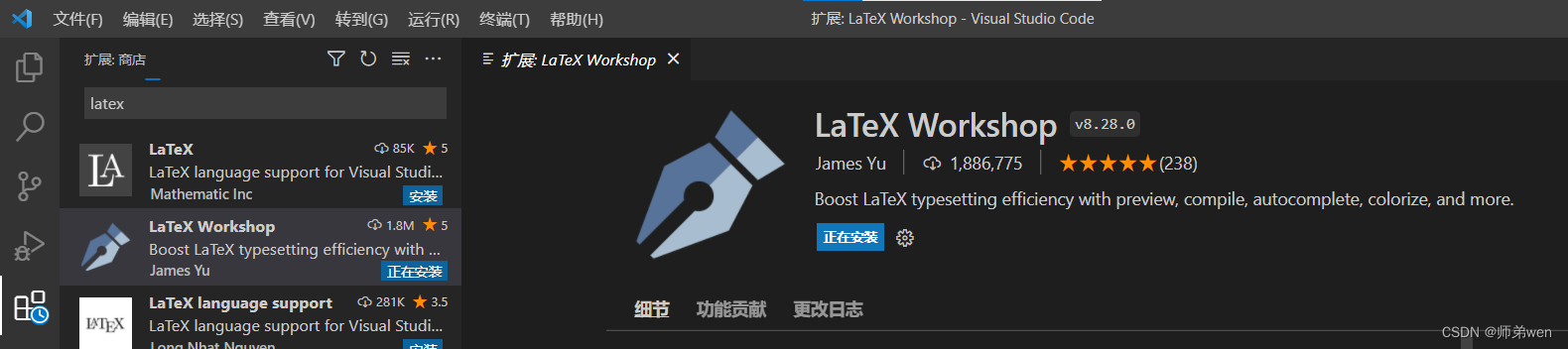
下载Sumatra PDF
https://www.sumatrapdfreader.org/download-free-pdf-viewer
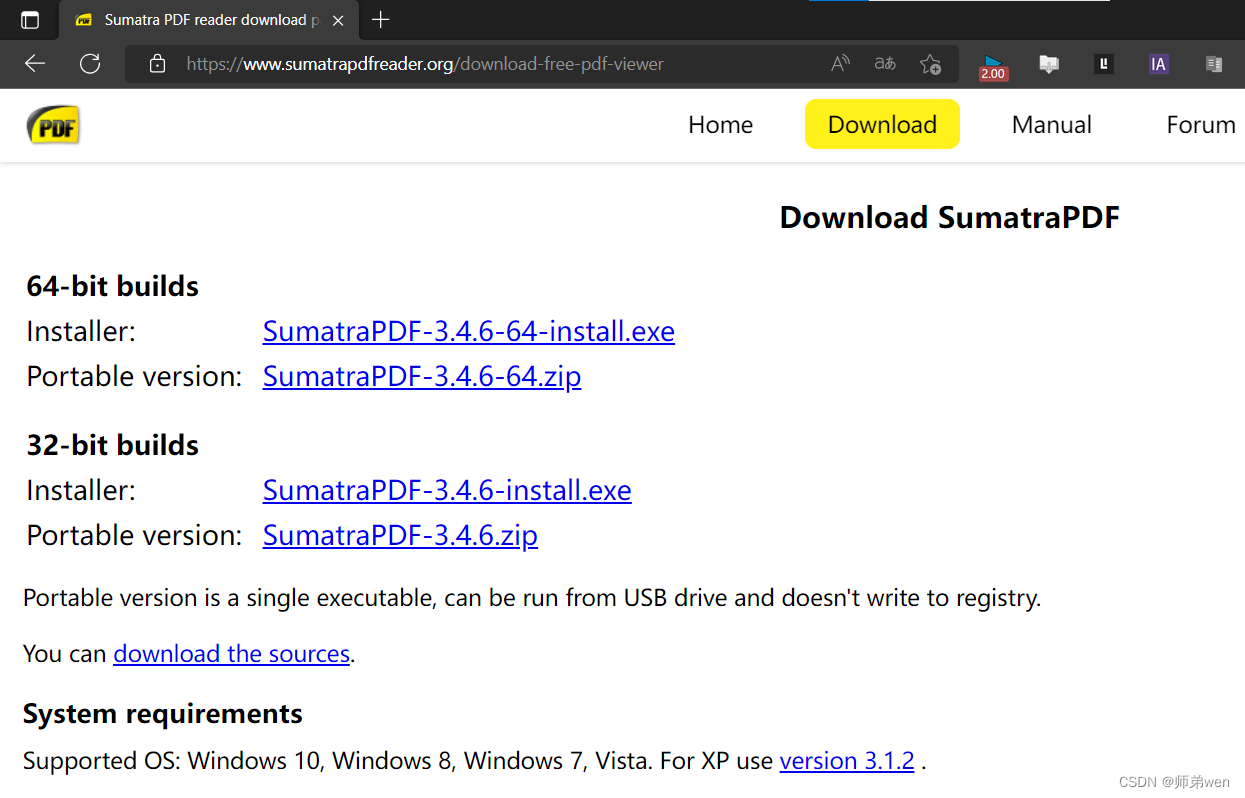
在vscode中找到settings.json文件输入以下代码进行配置即可。
{//使用 SumatraPDF 预览编译好的PDF文件// 设置VScode内部查看生成的pdf文件// PDF查看器用于在\ref上的[View on PDF]链接"latex-workshop.view.pdf.ref.viewer":"auto",// 使用外部查看器时要执行的命令。此功能不受官方支持。"latex-workshop.view.pdf.external.viewer.command": "C:/SumatraPDF/SumatraPDF.exe", // 注意修改路径// 使用外部查看器时,latex-workshop.view.pdf.external.view .command的参数。此功能不受官方支持。%PDF%是用于生成PDF文件的绝对路径的占位符。"latex-workshop.view.pdf.external.viewer.args": ["%PDF%"],// 将synctex转发到外部查看器时要执行的命令。此功能不受官方支持。"latex-workshop.view.pdf.external.synctex.command": "C:/SumatraPDF/SumatraPDF.exe", // 注意修改路径// latex-workshop.view.pdf.external.synctex的参数。当同步到外部查看器时。%LINE%是行号,%PDF%是生成PDF文件的绝对路径的占位符,%TEX%是触发syncTeX的扩展名为.tex的LaTeX文件路径。"latex-workshop.view.pdf.external.synctex.args": ["-forward-search","%TEX%","%LINE%","-reuse-instance","-inverse-search","\"C:/Microsoft VS Code/Code.exe\"\" \"C:/Microsoft VS Code/resources/app/out/cli.js\" -r -g \"%f:%l\"", // 注意修改路径"%PDF%"],"editor.minimap.enabled": true, //控制是否显示缩略图。//定义要在配方中使用的 LaTeX 编译工具。每个工具都标有其名称。 //调用时,命令会使用 args 中定义的参数和 env 中定义的环境变量生成。 //通常,除非在路径中,否则每个参数中不应出现空格。//占位符 %DOC%、%DOC_W32%、%DOC_EXT%、%DOC_EXT_W32%、%DOCFILE%、%DOCFILE_EXT%、%DIR%、%DIR_W32%、%TMPDIR% 和 %OUTDIR%、%OUTDIR_W32% 可用."latex-workshop.latex.tools": [{"name": "latexmk","command": "latexmk","args": ["-synctex=1","-interaction=nonstopmode","-file-line-error","-pdf","%DOC%"]},{"name": "xelatex","command": "xelatex","args": ["-synctex=1","-interaction=nonstopmode","-file-line-error","%DOC%"]}, {"name": "pdflatex","command": "pdflatex","args": ["-synctex=1","-interaction=nonstopmode","-file-line-error","%DOC%"]},{"name": "bibtex","command": "bibtex","args": ["%DOCFILE%"]}],"latex-workshop.latex.recipes": [{"name": "xelatex","tools": ["xelatex"]},{"name": "latexmk","tools": ["latexmk"]},{"name": "pdflatex -> bibtex -> pdflatex*2","tools": ["pdflatex","bibtex","pdflatex","pdflatex"]}],"latex-workshop.view.pdf.viewer": "tab","latex-workshop.latex.clean.enabled": true,"latex-workshop.latex.clean.fileTypes": ["*.aux","*.bbl","*.blg","*.idx","*.ind","*.lof","*.lot","*.out","*.toc","*.acn","*.acr","*.alg","*.glg","*.glo","*.gls","*.ist","*.fls","*.log","*.fdb_latexmk"],//设置为onFaild 在构建失败后清除辅助文件"latex-workshop.latex.autoClean.run": "onFailed",// 使用上次的recipe编译组合"latex-workshop.latex.recipe.default": "lastUsed",// 用于反向同步的内部查看器的键绑定。ctrl/cmd +点击(默认)或双击"latex-workshop.view.pdf.internal.synctex.keybinding": "double-click",//右键菜单"latex-workshop.showContextMenu":true,//从使用的包中自动补全命令和环境"latex-workshop.intellisense.package.enabled": true,//将 glob 模式配置到编辑器(例如 "*十六进制": "hexEditor.hexEdit")。这些优先顺序高于默认行为。"workbench.editorAssociations": {"*.ipynb": "jupyter-notebook"},"kite.showWelcomeNotificationOnStartup": false, //需要安装kite,show the Kite welcome notification on startup."python.defaultInterpreterPath": "E:\\Python\\python.exe", //python路径//应在何处显示单元格工具栏,或是否隐藏它。"notebook.cellToolbarLocation": {"default": "right","jupyter-notebook": "left"//为特定文件类型配置单元格工具栏位置},//若设置为 true,则自动从当前 Git 存储库的默认远程库提取提交。若设置为“全部”,则从所有远程库进行提取。"git.autofetch": true,//始终信任工作区"security.workspace.trust.untrustedFiles": "open",//不显示新版本消息"vsicons.dontShowNewVersionMessage": true,//针对某种语言,配置替代编辑器设置"[latex]": {"editor.formatOnPaste": false,//针对某种语言,配置替代编辑器设置"editor.suggestSelection": "recentlyUsedByPrefix" //控制在建议列表中如何预先选择建议。recentlyUsedByPrefix: 根据之前补全过的建议的前缀来进行选择。例如,co -> console、con -> const。},"code-runner.clearPreviousOutput": true,"code-runner.saveAllFilesBeforeRun": true,"code-runner.runInTerminal": true,"workbench.colorTheme": "Solarized Dark",
}